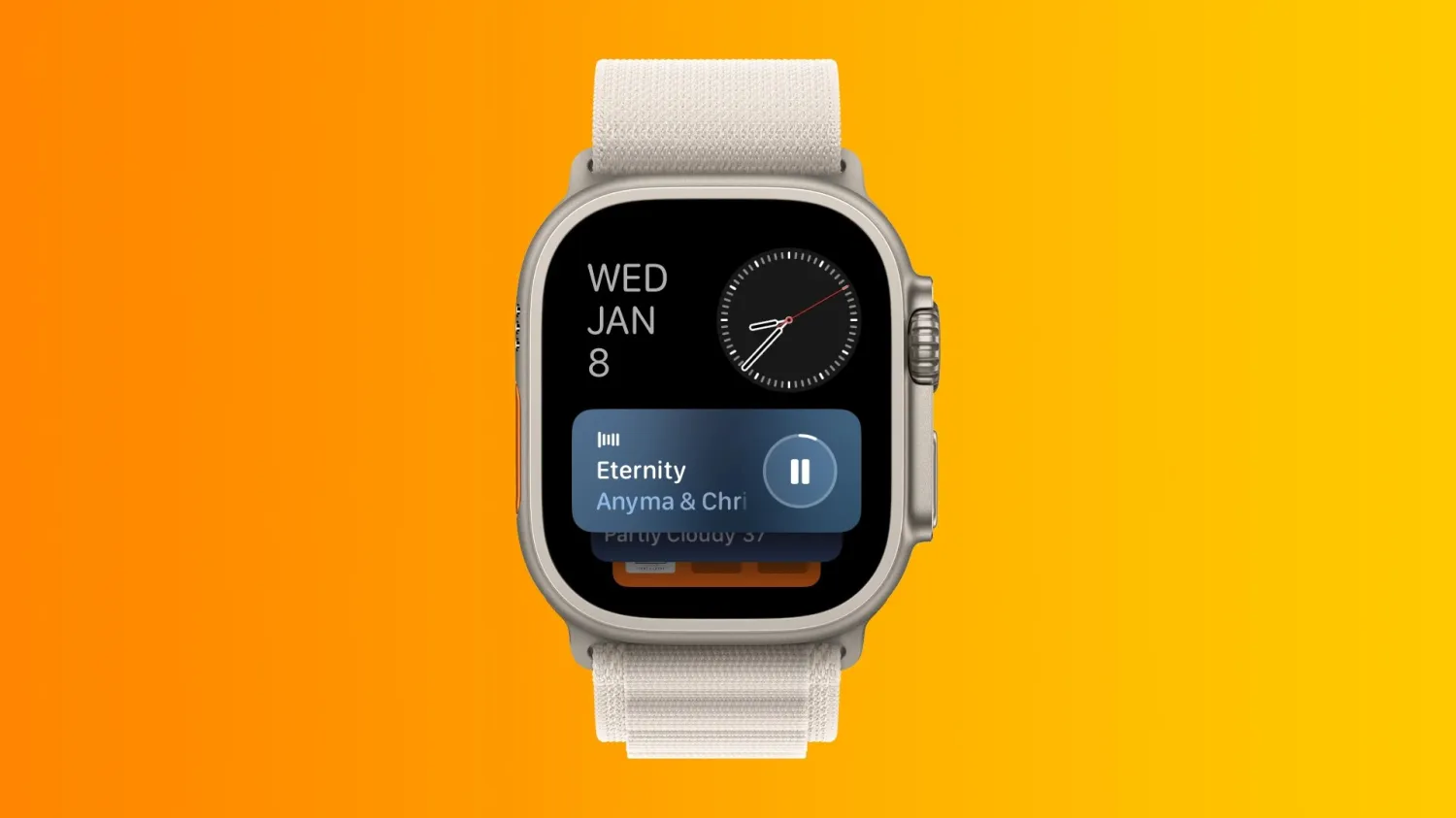Si të bëni që Apple Watch të tregojë gjithmonë ekranin kryesor (watch face)
A ju ka ndodhur ndonjëherë që kur ngrini dorën për të parë orën, Apple Watch të hapë një aplikacion ose të tregojë një widget në vend të ekranit kryesor? Me përditësimet e fundit të watchOS, Apple ka shtuar disa veçori të reja, si Live Activities dhe Smart Stack, të cilat ndonjëherë mund të marrin kontrollin e ekranit tuaj — edhe kur nuk i keni kërkuar.
Fatmirësisht, ka disa rregullime që mund t’i bëni për të siguruar që gjithmonë të shfaqet faqja kryesore e orës kur e shikoni.
Çfarë janë Live Activities?
Me watchOS 10, Apple prezantoi mbështetjen për Live Activities — njoftime të zgjeruara që përditësohen në kohë reale, si rezultatet sportive apo porositë e ushqimit. Edhe pse janë të dobishme, ato mund të zëvendësojnë ekranin kryesor të orës tuaj kur janë aktive.
Si t’i kontrolloni ato:
Hapni aplikacionin Settings (Cilësimet) në Apple Watch
Shkoni te General > Auto-Launch
Prekni Live Activities Settings
Këtu mund të:
Çaktivizoni totalisht Live Activities
Çaktivizoni vetëm hapjen automatike të tyre
Nëse i çaktivizoni vetëm për hapje automatike, mund t’i shikoni përsëri duke rrëshqitur lart ose duke bërë dy trokitje në ekran — por nuk do të ndërhyjnë në faqen kryesore të orës.
Kontrolloni aplikacionet e mediave
Nëse dëshironi që aplikacionet si Muzika, Podcasts apo Shazam të mos hapen vetë, mund të personalizoni edhe këtë sjellje:
Në të njëjtin seksion të Live Activities Settings, do të gjeni opsione për Media Apps
Mund të zgjidhni që aplikacionet e mediave të mos hapen automatikisht, ndërsa të tjerat të vazhdojnë të funksionojnë normalisht
Rregulloni hapjen automatike për çdo aplikacion
Apple ofron kontroll të imtësishëm për disa aplikacione të zakonshme si:
Alarms
Compass
Mindfulness
Stopwatch
Timers
Voice Memos
Wallet
Workout
Për secilin prej tyre, mund të zgjidhni një nga këto tre veprime:
Të mos hapet fare automatikisht
Të hapë vetëm Smart Stack
Të hapë direkt aplikacionin
Kjo ju jep mundësinë të krijoni një përvojë shumë personale në përdorimin e Apple Watch-it tuaj.
Çfarë ndodh kur Apple Watch-i futet në ujë?
Nëse keni një model me aplikacionin Depth, ai do të hapet automatikisht kur ora zhytet në ujë. Por edhe këtë sjellje mund ta ndryshoni:
Shkoni te Settings > General > Auto-Launch, dhe vendosni që ora të qëndrojë thjesht në watch face, edhe nëse jeni duke notuar ose zhytur.
Përfundim
Nëse e përdorni Apple Watch-in tuaj për më shumë sesa të kontrolloni orën, funksionet si Live Activities dhe Smart Stack janë shumë të dobishme. Por nëse jeni tipi që preferon thjeshtësi dhe doni që ekrani të tregojë vetëm orën sa herë e ngrini dorën — tani e dini saktësisht si t’ia dilni!
💬 A i përdorni shpesh këto veçori në Apple Watch? Na tregoni në komentet më poshtë si e keni personalizuar përvojën tuaj!